Chi non si è mai chiesto come scaricare musica da YouTube. Forse chi non ama la musica ma, tu sicuramente vuoi capire come fare. Quando si parla di “scaricare musica da YouTube” dobbiamo fare più attenzione e pensare invece che il termine più giusto da usare è Convertire Musica da YouTube.
In effetti YouTube ci propone filmati con sottofondi musicali cantati o meno. Immagina per un attimo di voler cercare l’ultimo brano del tuo cantante preferito. Per eseguire la ricerca ci metti veramente poco ma, YouTube ti restituisce il video e non solo l’audio. Certo il video contiene anche l’audio e ciò di cui tu hai bisogno è proprio quest’ultimo.
Allora è necessario trovare un software che riesca, mediante un preciso processo, ad estrarre la traccia musicale contenuta nel file video.
I file video caricati dagli utenti o da importanti case discografiche come VEVO, sono molto pesanti in termini di Mega Bytes. YouTube concede la possibilità di caricare formati di qualità molto importante.
Sul portale video più famoso al mondo si possono caricare file video in versione Full HD e addirittura 4K Ultra HD.
Eccoti un esempio di video in qualità 4K Ultra HD a questo indirizzo: https://www.youtube.com/watch?v=btKji3_lvOo

Per attivare la qualità più alta disponibile devi cliccare con il tasto sinistro del mouse sull’icona a forma di ingranaggio che, di norma, è settata su HD (scritto in bianco con fondo rosso) e scegliere 2160p 4K.
Così facendo puoi vedere, se la tua connessione è abbastanza veloce, un video musicale o di qualsiasi altro contenuto, con una altissima qualità.
Ho voluto farti questa premessa perché quello che sto per spiegarti è un sistema per scaricare video da YouTube e convertirli in musica.
Un processo di estrarre musica da YouTube eseguito da uno dei migliori software reperibile da internet.
Così, se hai ben capito, puoi avere più chiaro il concetto per distinguere la qualità video dalla qualità audio.
Perché insisto? Perché se ti imbatti in un file video con qualità Ultra HD potresti impiegare ore per scaricarlo e trovare la stessa qualità audio di una traccia contenuta in un video da 20 MB (scaricabile in meno di un minuto).
Inizio subito a spiegarti come convertire musica da YouTube e altri social network come Facebook e Vimeo.
Il software che sto per presentarti vanta oltre 5 milioni di installazioni, è in lingua italiana e di facile utilizzo. Si chiama iTube Studio per Windows e Mac di iSkysoft.
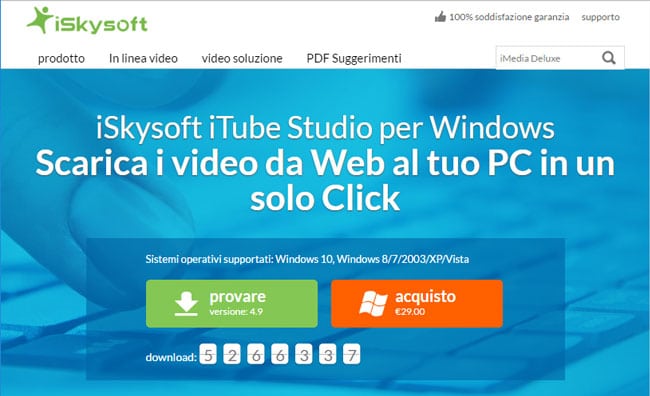
Il programma ti offre una prova gratuita per 5 operazioni e, successivamente, decidi se acquistarlo o abbandonarlo e quindi disinstallarlo.
Oppure decidi di acquistarlo subito. Che tu decida di provarlo o acquistarlo, vai alla pagina ufficiale:
La pagina per l’acquisto di iSkysoft iTube Studio per Windows ti offre tre tipi di licenza.
- 1 anno di licenza a € 19,00 (1 PC per 1 anno)
- Licenza a Vita € 29,00 (1 PC per a Vita)
- Se hai degli amici “Più Licenze Personali” (da 2 a 5 PC a Vita)
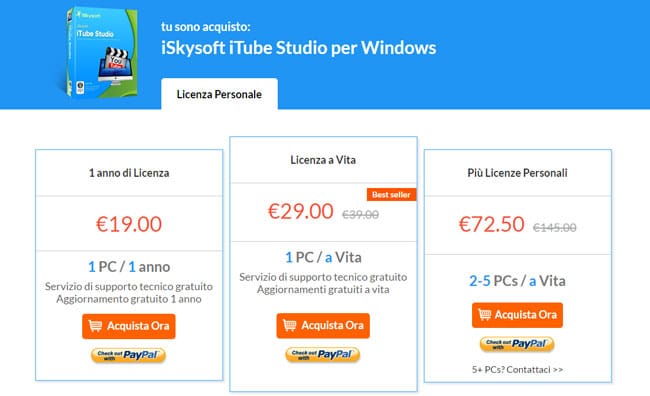
Il software dispone di licenze anche per MAC disponibili alla pagina per l’acquisto di iTube Studio per MAC.
Capisco il punto di vista di chi non vuole spendere nemmeno un centesimo per ottenere ciò che vuole. Molte volte l’ho fatto anch’io. Ho “smanettato da morire”.
Ti voglio mettere al corrente però, che devi stare molto attento ai software disponibili su internet.
Molti vengono spacciati per gratuiti ma, quando li installi portano con se file maligni che, a volte, non vengono riconosciuti dagli antivirus.
Come ad esempio aTube Catcher che ho illustrato nell’articolo “scarica musica da YouTube“. Questo software, molto scaricato e usato da milioni di utenti, aveva un processo di installazione tutt’altro che chiaro.
Mentre lo installavi dovevi rispondere a domande ingannevoli (in inglese) sul fatto di acconsentire o meno all’installazione di altri programmi che di certo non avresti voluto installare sul tuo computer.
Fortunatamente oggi, l’installazione sembra essere pulita.
Questi software, che vengono installati perché proposti in maniera ingannevole, provocano danni al tuo computer.
Se sei fortunato te ne accorgi subito poiché il computer rallenta o inizi a vedere strane pubblicità sul browser (contenuti che non vorresti).
Se sei meno fortunato, non ti accorgi di nulla e ti ritrovi con un furto di identità.
In entrambe i casi, per risolvere il problema, dovrai spendere ben più di quanto è il costo della licenza a vita di questo software.
Ti faccio presente inoltre che, programmi di questo tipo il cui fine è quello di interagire con i sofisticati sistemi dei social network in continua evoluzione, devono costantemente essere aggiornati per poterti offrire il servizio che desideri.
Ecco motivato il costo! Una licenza con aggiornamenti a vita a € 29 euro, mi sembra un prezzo molto ragionevole.
Contenuti della guida
Scarica iTube Studio
Dalle pagine che ti ho indicato poco fa, esegui il download e procedi all’installazione di questo software facendo doppio click sul file che hai scaricato.
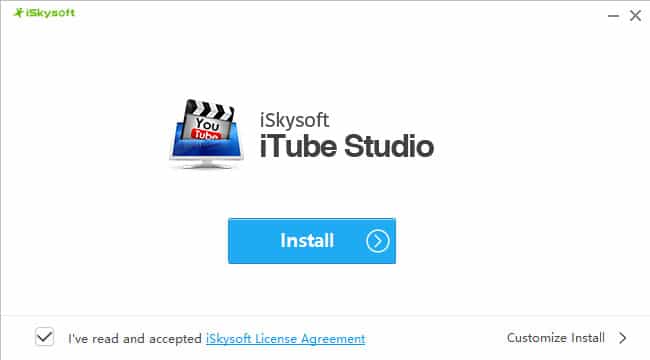
Segui le indicazioni per procedere fino ad arrivare al termine dell’installazione. Infine apri iTube Studio.
Ti accorgi subito che l’interfaccia è veramente semplice ed intuitiva. Ci sono pochi tasti, il che equivale a poche azioni. In effetti è talmente semplice da lasciare “Disarmati”.
All’inizio pensavo fosse un programma fake (fasullo e non funzionante) e invece, è una grande sorpresa.
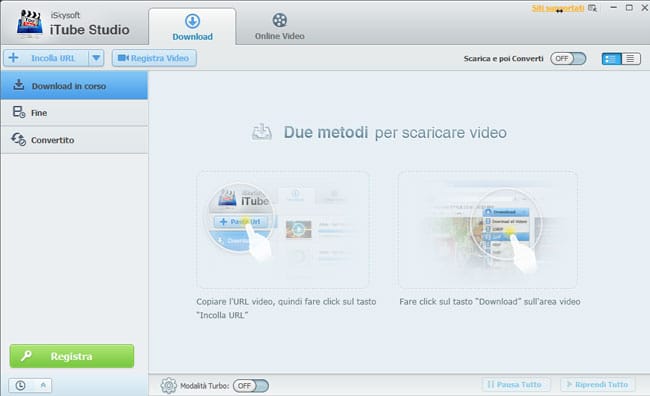
In alto a destra puoi notare una scritta gialla “Siti supportati“. Aprila e ti accorgi di quanto è potente il software che stai per provare.
Ecco un’immagine che ti da subito l’idea di cosa puoi fare:
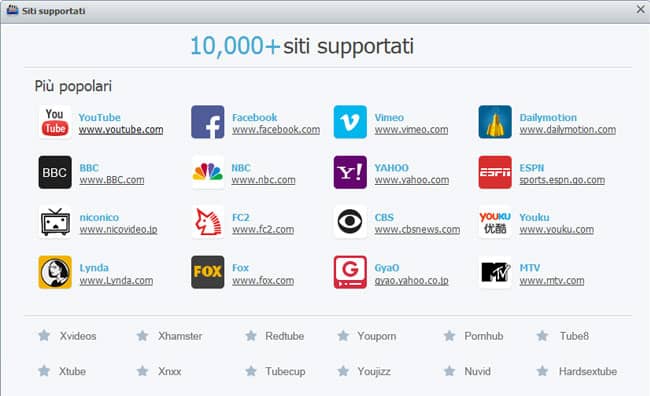
Oltre 10.000 siti internet da cui scaricare video in un modo talmente veloce e semplice che, forse, non hai mai visto.
Quante volte ti sei chiesto “Come faccio a scaricare video da Facebook?“. Beh eccoti la risposta. Ti faccio vedere subito quanto è semplice.
Scaricare e convertire Video da Facebook
Apri Facebook e accedi con il tuo account. Cerca un video come ho fatto io. Ho scelto il grande Vasco Rossi. In uno dei suoi video ho fatto click con il tasto destro e, dal menu che Facebook propone, ho scelto “Show video URL“.
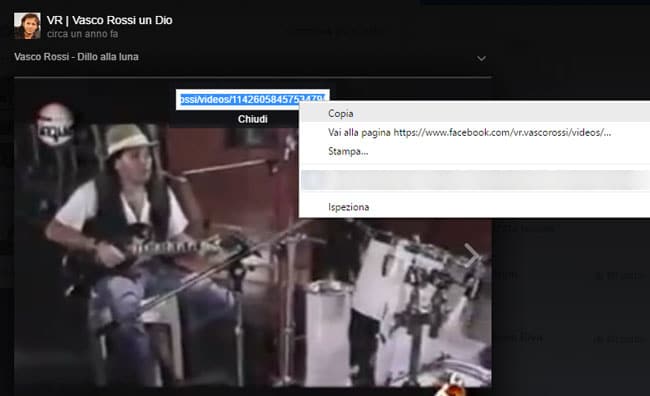
Copia lo URL facendo click con il tasto destro del mouse e passa ora su iTube Studio che, ancra aperto, attende solo che tu incolli gli appunti (il tuo URL).
Per farlo ti basta cliccare sul tasto azzurro a sinistra in alto “+ Incolla URL“.
Hai già finito. Al resto pensa iTune Studio. Ha già iniziato a scaricare il tuo video e poi, puoi decidere anche se convertirlo.
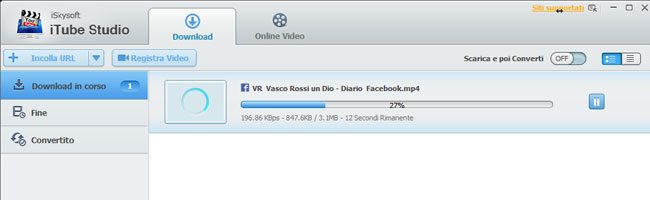
Vedrai tutti i video scaricati in una lista al centro del programma. Ogni video si presenta con una immagine di anteprima, il titolo, la durata, il peso in MB, il formato e la dimensione.
A destra di ogni tuo download è presente il tasto “Converti“. Cliccalo subito e vedrai quante cose puoi fare con una facilità estrema.
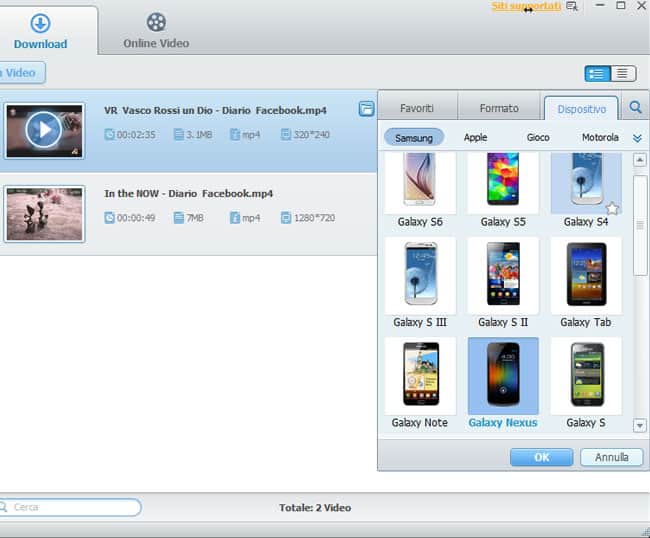
Convertire Musica e Video per Dispositivo
La mia impressione è ottima e spero anche la tua. Il primo pannello che si apre dopo aver premuto il tasto “Converti” presenta una serie di profili predefiniti per vari Dispositivi modelli di smartphone, tablet, console gioco e tanti altri dispositivi.
Ecco i marchi supportati:
- Samsung
- Apple
- Motorola
- HTC
- LG
- Nokia
- BlackBarry
- Sony
- Archos
- Nexus
- Windows
e ancora altri come le console Wii, Xbox e PlayStation.
Converti Video in Musica per formato
Il pannello “Formato” ti consente di scegliere in quale formato convertire il file video scaricato.
Puoi farlo in questo modi:
- da Video a Video
- da Video a Audio
- da Video a HD
- da Video a Video per Web
- da Video a 3D
I formati Video supportati sono:
- MP4
- AVI
- WMV
- MOV
- M4V
- MKV
- MPEG-1
- MPEG-2
- DVD-VIDEO
- WEBM
- DIVX
- 3GP
- 3GP2
I formati Audio supportati sono:
- MP3
- M4A
- AC3
- AAC
- WMA
- WAV
- OGG
- APE
- MKA
- AU
- AIFF
- FLAC
- M4B
- M4R
I formati HD supportati sono:
- MP4
- AVI
- WMV
- MOV
- MPG
- MKV
- TS
- TRP
I formati Web supportati sono:
- FLV
- F4V
- SWF
- YouTube Video
- Facebook Video
- Vimeo Video
Spero di averti scritto abbastanza riguardo ai formati. Dovresti esserti fatto una chiara idea sull’utilità del software e quanto può essere utile soprattutto per i social network.
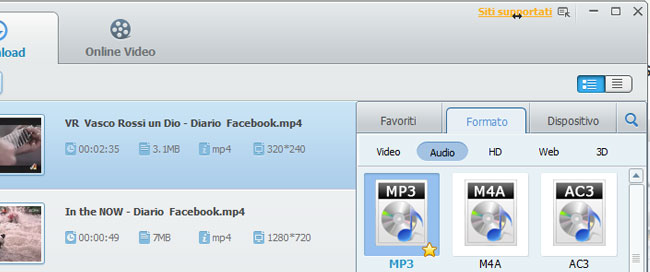
Nell’immagine ho scelto di convertire il video in MP3. Ossia ho estratto la traccia audio del video Facebook scaricato in precedenza.
La versione di prova di iTube Studio estrae solo 1 minuto di audio ma, è sufficiente per farti capire la velocità e la qualità.
Il file convertito lo trovi facilmente sotto la voce “Convertito“.
Convertire Musica YouTube MP3 direttamente
Poco fa ti ho spiegato come scaricare musica da Facebook attraverso il download di un video e dell’estrazione audio.
La stessa cosa, in maniera ancora più semplice, avviene per YouTube. Convertire musica YouTube in mp3 è facile con questo software.
Copia lo URL del video da te scelto e incollalo come spiegato in precedenza, cliccando sul tasto azzurro “+ Incolla ULR” per scaricare il video e convertirlo successivamente.
Scegli invece, sempre sul tasto azzurro, di cliccare la freccetta verso il basso e selezionare la voce “Download MP3” per convertire direttamente il video YouTube in un file MP3 audio.
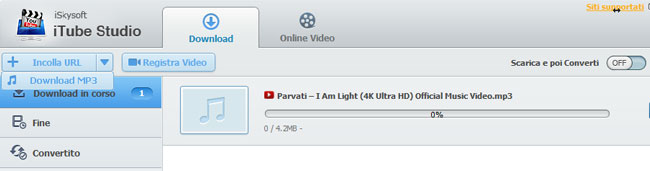
ATTENZIONE all’immagine sopra.
Ho appositamente scelto un video ad altissima qualità: Ultra HD 4K. Il video è lo stesso che ti ho invitato a visualizzare prima, all’inizio della guida.
In questo caso, come ti ho descritto, il programma impiega ore per scaricare il video (anche se lo converte automaticamente in audio mp3).
Conclusione
Ero sinceramente indeciso se scrivere una guida su un software che per essere utilizzato richiede il pagamento di una licenza. Poi invece ho deciso che era cosa buona e giusta. Le guide di questo blog sono rivolte a chi decide di ottenere un ottimo e veloce risultato. Non sempre è possibile gratuitamente.
Se sei un po’ più esperto sai anche che puoi trovare il codice seriale per attivare la licenza senza pagare per iTube Studio. Se decidi di cercare, metti in conto il fatto che puoi imbatterti in siti fraudolenti e intaccare il tuo computer con virus di ogni genere. Fai attenzione!
Condividi questa guida e lasciami il tuo commento e seguimi sui social!

[…] musica da YouTube dove viene tratto principalmente il download di mp3 su computer senza software e Come convertire musica da YouTube. Quest’ultima è molto interessante perché capisci anche come scaricare video da Facebook e […]